Sped Fiscal e Sped Contribuições
Objetivo
O Sped Fiscal é obrigatório para clientes no regime Lucro Real e Lucro Presumido, nesse documento consta configuração e processo do mesmo.
Compatibilidade
- Versão 12.00 ou superior.
Requisitos
- Estar no Lucro Real ou Presumido.
How To (Configuração)
- PRM0362 –> CARACTER: ‘S’ GERA O SPED (FAZ AS VERIFICAÇÕES DOS
FECHAMENTOS DE MES)
- Campo Texto à Colocar o caminho da pasta do Centrium quando for servidor local, se for nuvem escrever SPED. Esse campo era usado para definir a pasta que era gerado o arquivo do Sped, mas agora que tem o repositório ele só precisa ter um texto qualquer.
- Campo Texto 1 à Versão do Sped .
- Campo Texto 2 à Detalhamento do Sped, colocar A ou B.
- Campo Data/Hora 1 à Zerar esse campo se o Sped tiver demorando muito pra gerar.
- Campo Texto 5 à Classificação do estabelecimento.
Parâmetros do Sistema 2 – Configurar quando tiver o Sped Contribuições
- Código 1
- Caracter 1 à M = Matriz, F = Filial (Quando tiver que gerar Sped consolidado de mais de uma empresa junto).
- Caracter 2 à Se a empresa usa Regime de Caixa, colocar S ou N. O Regime de caixa é quando a empresa paga imposto sob as contas recebidas. Configurar somente se a contabilidade solicitar.
- Data 1 à Se utilizar Regime de Caixa, esse campo define a data de início do Regime de Caixa. Se configurar por exemplo com 01/01/2019 as notas emitidas em 2018 que geraram parcelas a receber em 2019 não vão entrar para o regime.
- Campo Texto à Colocar S quando precisar gerar o registro 0140 que são os dados de identificação da empresa. Nem sempre vai ser usado porque os dados já vão para o arquivo de qualquer forma. Se gerar vai sair repetido, porém tem clientes que usam.
- Campo Texto 1 à Versão do Sped Contribuições, se o cliente começou gerar Sped em 2019 colocar 006.
Os campos abaixo definem os padrões que vão aparecer na tela de geração do Sped:
- Campo Inteiro 1 à Se não trabalha com Matriz/Filial informar o tipo de Apuração
- 1 – Apuração com base nos registros de consolidação das operações
- 2 – Apuração com base nos registros individualizados – Por Documento Fiscal
- Campo Inteiro 2 à Indicador da Apuração (C010):
- 1 – Apuração com base nos registros de consolidação das operações por NF-e (C180 e C190) e por ECF (C490)
- 2 – Apuração com base no registro individualizado de NF-e (C100 e C170) e de ECF (C400)
- Campo Texto 2 à Identificação da pessoa jurídica:
- Campo Texto 3 à Incidência Tributária
- 1 = 1 – Escrituração de operações com incidência exclusivamente no regime não cumulativo
- 2 = 2 – Escrituração de operações com incidência exclusiva no regime cumulativo
- 3 = 3 – Escrituração de operações com incidências nos regimes acumulativo e não cumulativo
- Campo Texto 4 à Método de Apropriação de Crédito
- 1 – Método de apropriação direta
- 2 – Método de Rateio proporcional
- Campo Texto 5 à Tipo de Contribuição Apurada
- 1 – Apuração da contribuição Exclusivamente a Alíquota Básica
- 2 – Apuração da Contribuição a Alíquotas Específicas (Diferenciadas e/ou por Unidade de Medida de Produto)
- Configurar os dados do Contabilista em Sped > Cadastros > Operacionais > Dados do Contabilista.
- PRM0460 – Define o tipo de preço que será carregado no inventário do SPED.
- Campo Texto = informar um dos preços abaixo:
- PRECOCUSTO, PRECO1, PRECO2, PRECO3, PRECO4, PRECO5, PRECOMEDIO, PRECOULTIMACOMPRA
- Campo Texto = informar um dos preços abaixo:
How To (Operação)
- No módulo do Sped > Movimentações
- Digitação Mapa Resumo: O Mapa resumo são os totalizadores da Redução Z, mostrar para o usuário como incluir um novo no +, preencher com ele os valores que devem ser consultados na Redução Z.
- No módulo do Sped > Geração Fiscal
- Ajustes: Os ajustes devem ser feito de acordo com a necessidade do cliente, se for solicitado, entrar no ajuste necessário e preencher as informações com os dados informados pela contabilidade/cliente.
(Documentar aqui os ajustes conforme utilizados)
- Validador Centrium: Gera um relatório dos cadastros selecionados com os erros cadastrais que tem impacto no Sped. Devem ser corrigidos todos os erros antes de gerar o arquivo do Sped.
Sugestão: Gerar um relatório das Notas de Entradas e depois das Notas de Saída.
Abaixo um exemplo do relatório, na primeira coluna descreve se é entrada ou saída, depois o campo que está errado, o valor calculado (esperado) e o valor informado. No campo Chave vai mostrar o Fornecedor/nota/série/item, e no campo mensagem mostra a descrição do erro.
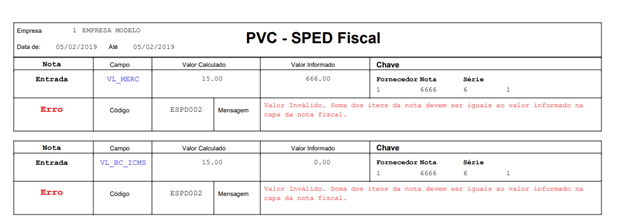
Quando for gerado o relatório das notas de saída desconsiderar os erros quando o número da nota for zero, esses registros são das notas de complemento do sistema e ainda não tem tratamento do relatório (Documentar aqui quando tiver).
- Corrige Totalizador (quando o cliente tem PAFECF): Essa tela vai ser usada pra recarregar os totalizadores da redução Z, é comum que alguns totalizadores fiquem zerados por alguma falha de conexão no momento da exportação. Deve ser preenchido o número do ECF, o código Totalizador (essas informações podem ser consultadas em Sped > Movimentações > Digitação Mapa Resumo, clique em algum dos registros que vai abrir a tela abaixo), e por último o período. Confirmar e conferir no mapa resumo se corrigiu o Totalizador.
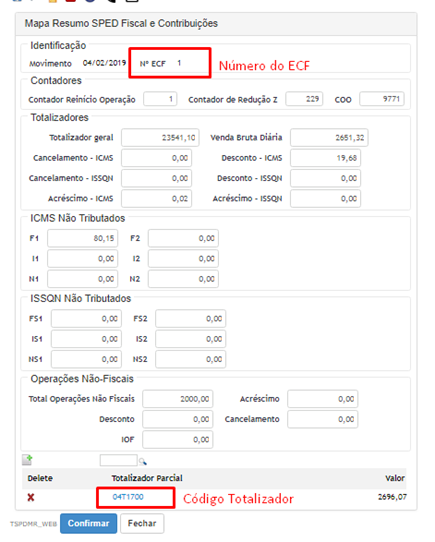
- Gera Sped Fiscal: Selecione o Tipo de Escrituração, e o validador conforme a imagem. Nos registros, normalmente são marcados Nota de Entrada e Saída, o 0220, C110, 0195, C400 e o bloco K. O Registro do bloco H0001 que é o inventário anual deve ser marcado apenas no primeiro Sped do ano, aí nesse caso o registro do bloco K fica desmarcado. Quando preenchido o Bloco H ou o Bloco K é necessário preencher a data do inventário.
Informar também o período de geração do arquivo e a série das notas de saída.
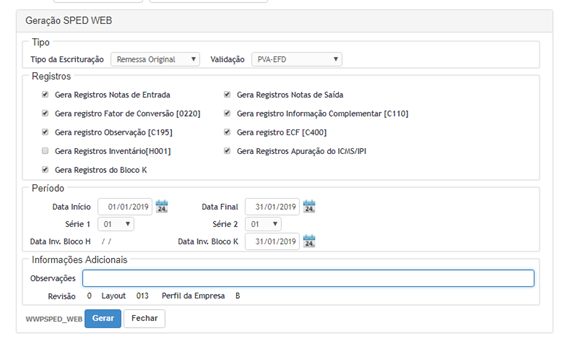
Após a geração do Arquivo, o mesmo ficará disponível para download em Cadastros > Fiscais > Repositório de Documentos Fiscais.
- No módulo do Sped > Geração Contribuições
Preencher o Tipo de Apuração e a Validação de acordo com a imagem abaixo, os registros já devem vir como padrão se foi configurado o PRM0362. Informar o período e a série das notas fiscais. Após gerar o arquivo, o mesmo ficará disponível para download em Cadastros > Fiscais > Repositório de Documentos Fiscais.
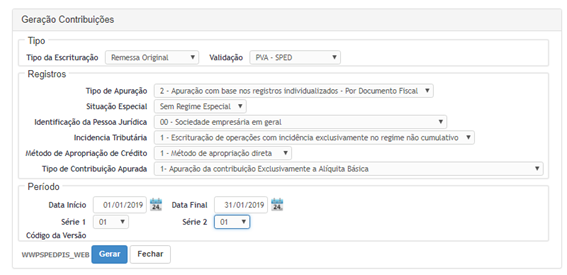
- Após a geração dos Arquivos Sped Fiscal e/ou Sped Contribuições, fazer download do validador nos links abaixo.
- Sped Fiscal
- Sped Contribuições
- Instalar o validador e importar o arquivo clicando no ícone destacado abaixo:
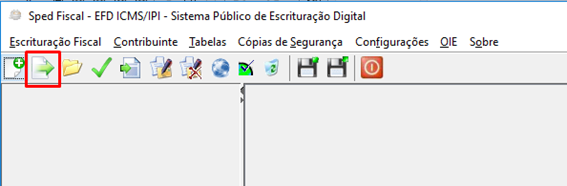
Depois selecione a opção Erros e clique em Exibir conforme imagem abaixo, depois para ver mais detalhes do erro clique no link em azul destacado na imagem.
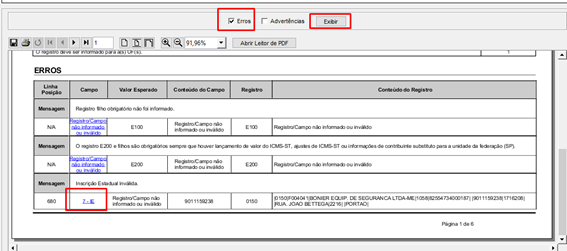
- Registros mais que aparecem nos erros mais comuns
- Registro E: é o registro responsável pela apuração contábil, o Centrium não faz então ele pode ser ignorado. A apuração contábil é feita pela contabilidade.
- Registro 0150: são erros em cadastros de fornecedores.
- Registro C100: Notas Eletrônicas, no arquivo depois do C100 os próximos dígitos definem se é entrada ou saída. Se for 0 – Entrada se for 1 – Saída.
- C170: Itens da Nota (C190)
- C190: Tributação dos itens (C170)
- 0100: Dados do Contabilista
- C113: Informação Complementar das notas de devolução
- C420: Totalizador do Mapa Resumo.
- C405: COO Final em branco no Mapa Resumo
- 0200: Produto não cadastrado: verificar se tem algum item cadastrado com código em branco no banco de dados.